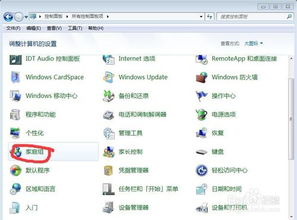从Vista到Windows7:轻松升级指南
如何将Vista系统升级为Windows7
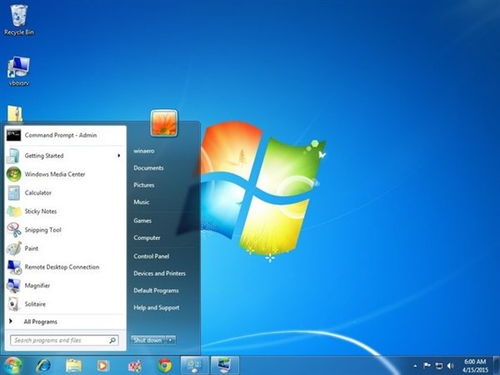
在日常使用电脑的过程中,操作系统的升级是一个常见且重要的操作。这不仅能让电脑享受到最新的系统功能,还能提高运行效率和安全性。如果你的电脑目前运行的是Windows Vista系统,并且你希望将其升级为Windows 7,那么本文将为你提供一个详细的步骤指南,帮助你顺利完成这一操作。

一、准备工作
在进行系统升级之前,有几点重要的准备工作需要你完成:


备份是所有系统升级前的首要步骤。你需要将所有重要的文件、文档、照片等数据备份到外部硬盘、云存储或其他可靠的备份工具中。以防在系统升级过程中发生数据丢失或损坏的情况。
2. 检查兼容性:
系统升级可能会导致某些硬件或软件不再兼容。因此,你需要确认你的电脑是否支持Windows 7。你可以通过微软官方网站或其他可信来源下载Windows 7升级顾问(Windows 7 Upgrade Advisor),并进行兼容性检查。
3. 准备Windows 7安装介质:
你需要一张Windows 7的安装光盘或ISO镜像文件。可以从微软官方网站或其他合法渠道购买或下载Windows 7的安装介质。
二、升级步骤
以下是将Windows Vista系统升级为Windows 7的详细步骤:
1. 插入Windows 7安装介质:
首先,打开电脑并进入Windows Vista系统。然后,将Windows 7的安装光盘放入光驱,或插入包含Windows 7 ISO镜像文件的U盘。此时,系统会自动弹出Windows 7的安装界面。
2. 运行安装程序:
在Windows 7安装界面中,你会看到两个选项:“联机检查兼容性”和“现在安装”。建议选择“联机检查兼容性”选项,以通过在线程序测试你的电脑是否可以升级Windows 7,并获取硬件性能的评测结果。
3. 下载并安装Windows 7升级顾问:
点击“联机检查兼容性”后,系统会自动打开微软的网页。你需要选择“Download the Windows 7 Upgrade Advisor Beta”,下载并安装检测程序。下载完成后,双击安装程序并按照提示完成安装。
4. 运行Windows 7升级顾问:
安装完成后,桌面上会出现一个名为“Windows 7 Upgrade Advisor Beta”的程序图标。双击该图标运行程序,并按照提示进行操作。程序会进行一系列的检测,并在完成后显示检测结果。如果检测结果显示你的电脑可以升级到Windows 7,并给出了当前硬件信息及官方推荐的硬件规格,那么你就可以继续进行下一步操作。
5. 开始安装Windows 7:
再次运行Windows 7的安装介质(光盘或U盘),并选择“现在安装”选项。如果你之前关闭了光盘或U盘的自动播放功能,可以手动进入光盘或U盘的目录,双击“Setup.exe”运行安装程序。
6. 获取最新安装更新:
在安装过程中,会弹出一个窗口,让你选择是否联机以获取最新的安装更新。建议选择该选项,因为这样可以确保在安装过程中自动搜索并下载最新的硬件驱动和系统更新,从而提高系统的兼容性和稳定性。
7. 接受许可条款:
在安装过程中,会弹出许可条款的提示框。你需要勾选“我接受许可条款”,并点击“下一步”继续安装。
8. 选择安装类型:
接下来,你需要选择安装类型。对于大多数用户来说,建议选择“自定义(高级)”安装类型,以便进行全新安装。这样可以确保系统安装在一个干净的环境中,避免潜在的问题。
9. 分区和格式化:
在选择安装类型后,你需要选择要安装Windows 7的硬盘分区。建议选择一个空白或未分配空间的分区,并进行格式化。这样可以确保系统的安装文件能够正确写入,并避免数据冲突。
10. 复制文件并开始安装:
点击“下一步”后,系统会开始复制Windows 7的安装文件到目标分区。此过程可能需要一些时间,请耐心等待。复制完成后,系统会自动重启并开始安装Windows 7。
11. 完成安装和配置:
在系统重启后,Windows 7会自动完成剩余的安装过程。你需要按照屏幕上的提示进行一些基本的配置,如设置时间和日期、选择网络位置等。
12. 输入激活密钥:
如果你的Windows 7是零售版,那么在安装完成后,你需要输入光盘附带的激活密钥。如果没有密钥,可以选择跳过此步骤,并在进入系统后再进行激活。
13. 安装驱动程序和更新:
安装完成后,你需要插入驱动程序光盘或从制造商网站下载并安装所需的驱动程序。此外,还需要通过Windows Update检查并安装所有可用的系统更新,以确保系统的安全性和稳定性。
三、注意事项
在进行Windows Vista到Windows 7的升级过程中,有一些注意事项需要你牢记:
1. 备份重要数据:
在升级之前,务必备份所有重要数据。以防在系统升级过程中发生数据丢失或损坏的情况。
2. 检查硬件兼容性:
通过Windows 7升级顾问等工具进行兼容性检查,确保你的电脑支持Windows 7,并了解当前硬件性能。
3. 选择合适的安装介质:
确保你使用的Windows 7安装介质是合法的,并从可靠的来源获取。
4. 安装驱动程序和更新:
升级完成后,及时安装所需的驱动程序和系统更新,以确保系统的正常运行和安全性。
5. 考虑升级风险:
系统升级有一定的风险,可能会导致某些硬件或软件不再兼容。因此,在进行升级之前,建议详细了解升级步骤和可能的风险,并考虑是否有必要进行备份或寻求专业帮助。
通过上述步骤和注意事项,你应该能够顺利地将Windows Vista系统升级为Windows 7。升级后的系统不仅能享受最新的功能和改进的性能,还能提高安全性和稳定性。希望这篇文章能帮助你顺利完成系统升级。
- 上一篇: 贴吧无法登录?快来试试这些解决方法!
- 下一篇: 新手专享!领取新梦幻诛仙豪华新手卡
-
 从Vista无缝过渡到Windows 7的升级指南资讯攻略11-07
从Vista无缝过渡到Windows 7的升级指南资讯攻略11-07 -
 Windows Vista:修改桌面主题指南资讯攻略12-07
Windows Vista:修改桌面主题指南资讯攻略12-07 -
 从Vista升级至Win7的方法资讯攻略12-06
从Vista升级至Win7的方法资讯攻略12-06 -
 轻松学会:如何在Windows Vista操作系统中更换桌面主题资讯攻略11-27
轻松学会:如何在Windows Vista操作系统中更换桌面主题资讯攻略11-27 -
 轻松掌握:Windows7旗舰版安装全攻略资讯攻略11-23
轻松掌握:Windows7旗舰版安装全攻略资讯攻略11-23 -
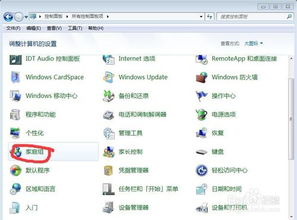 Windows7家庭组网秘籍:轻松创建家庭组资讯攻略11-24
Windows7家庭组网秘籍:轻松创建家庭组资讯攻略11-24